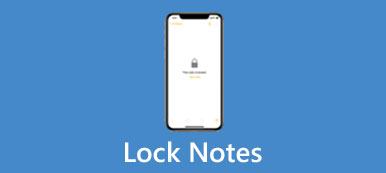Naast het dagelijkse gebruik van uw iPhone, worden alle soorten bestanden erop verzameld. Heb je ooit per ongeluk enkele notities verwijderd tijdens het beheren van de iPhone-opslag? Het zal beslist deprimerender zijn als de verwijderde notities belangrijk zijn. Soms kunt u verdwenen notities terugvinden in de map "Recent verwijderd". Maar het kan alleen verwijderde notities niet langer dan 30 dagen opslaan. Later worden al uw notities definitief verwijderd. Eigenlijk worden uw verwijderde notities gewoon onzichtbaar gemaakt. Als u de verwijdering van notities op de iPhone op tijd ongedaan maakt, kunnen die verwijderde iPhone-notities niet meer worden overschreven. En dit artikel is bedoeld om gedetailleerde stappen uit te leggen om undelete iPhone-notities met de veelzijdige iPhone Data Recovery.
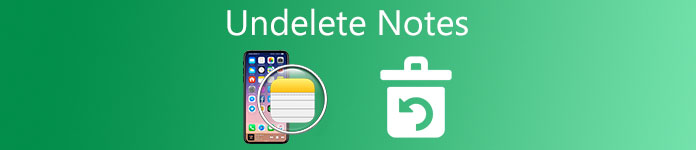
- Deel 1: Hoe verwijder ik noten op iPhone zonder back-up
- Deel 2: Hoe verwijder ik opmerkingen over de iPhone uit iTunes Backup
- Deel 3: Hoe verwijder ik opmerkingen over iPhone van iCloud Backup
Deel 1. Hoe u aantekeningen op de iPhone direct kunt verwijderen
Het zou de eerste keuze moeten zijn, waarmee iedereen de notities op de iPhone zonder back-up ongedaan kan maken. En als u de eigenaar bent van iPhone 4 / 3GS, iPod touch 4 en iPad 1, kunt u meer iOS-gegevenstypen herstellen, met 10-typen en tekstinhoud en 10-typen media-inhoud. Voor andere iOS-apparaten bevat de mediacontent Filmrol, Fotobibliotheek, Spraakmemo's en Fotostream enzovoort
- Undelete iPhone-notities en andere bestanden op Windows en Mac zonder gegevensverlies.
- Herstel verloren / verwijderde iPhone-gegevens van iPhone-opslag.
- Undelete iPhone-gegevens met iTunes-back-ups.
- Download en herstel foto's en andere bestanden van iCloud.
- Haal media-inhoud en tekstinhoud op de computer op met de huidige intact.
- Voorbeeld van verwijderde iOS-gegevens vóór herstel.
- Ondersteund apparaat: iPhone X / 8 Plus / 8 / 7 / 7 Plus / SE / 6s / 6s Plus / 6 / 5 / 4, iPad Pro / Air / mini en iPod touch 5 / 4.
Stap voor 1. Scan iPhone-gegevens
Start iPhone Data Recovery op uw Mac of pc en sluit de iPhone vervolgens met de USB-kabel aan. Druk op "Scan starten" in de modus "Herstellen van iOS-apparaat" om al uw iPhone-bestanden te scannen. Wacht een paar minuten om het scannen van de iPhone te voltooien.

Stap voor 2. Undelete-opmerkingen op iPhone
Kies "Notities" in het linkerdeelvenster om toegang te krijgen tot alle iPhone-notities, de verwijderde en bestaande notities worden allemaal weergegeven. Schakel de knop 'Alleen de verwijderde item (s) weergeven' bovenaan in om alleen op de iPhone toegang te krijgen tot verwijderde notities. Vink verwijderde notities aan en bekijk een voorbeeld in het rechterdeelvenster. Klik op "Herstellen" om de verwijdering van iPhone-notities selectief ongedaan te maken. Het stelt je ook in staat herstel oproepgeschiedenis, bericht, contact, video, muziek en andere populaire iOS-gegevens.
Deel 2. Hoe verwijder ik Notes uit iTunes Backup
Voor mensen van wie het scherm van de iPhone kraste of de iPhone niet meer reageerde, is het gebruik van back-upbestanden van iTunes om de verwijdering van notities ongedaan te maken ook een goede optie. Als u iPhone Data Recovery gebruikt om iPhone-notities ongedaan te maken, worden uw vorige iPhone-bestanden niet gewist. In een ander woord is het veilig om de notities met de iPhone ongedaan te maken iTunes back-upbestanden.
Stap voor 1. Scan je iTunes-back-up
U moet de computer voorbereiden waarop eerder iTunes-back-upbestanden zijn gesynchroniseerd, anders krijgt u mogelijk geen toegang tot iTunes-back-ups. Ga naar de modus "Herstellen van iTunes-back-upbestand". U kunt alle iTunes-back-upbestanden op volgorde zien, de laatste kiezen en op "Start Scan" klikken om de recente iTunes-back-up te krijgen.

Stap voor 2. Undelete-opmerkingen op iPhone vanaf iTunes-back-up
Klik op "Notities" onder het menu "Memo's en andere" om alle iPhone-notities te openen. U kunt de optie Aanzetten om alleen alle verwijderde iPhone-notities weer te geven. Bekijk een voorbeeld van de gedetailleerde informatie van verwijderde notities in het rechterdeelvenster. Kies de knop "Herstellen" om het verwijderen van notities op de iPhone ongedaan te maken, en vergeet niet de bestemming in te stellen om herstelde iPhone-gegevens op te slaan.

Deel 3. Hoe verwijder ik opmerkingen over iPhone van iCloud Backup
Als u geen recent iTunes-back-upbestand hebt en de iPhone niet kan reageren, kunt u proberen de notities op de iPhone te verwijderen met de iCloud-back-up. Het is niet nodig om de iPhone ook op de computer aan te sluiten, waardoor de iCloud back-up worden bijgewerkt of gewijzigd.
Stap voor 1. ICloud-back-up downloaden
Kies de modus "Herstellen van iCloud-back-upbestand" in de iPhone Data Recovery-software. Log in met uw Apple ID en wachtwoord. Na verificatie worden al uw iCloud-back-upbestanden in het rechterpaneel weergegeven. U kunt de laatste back-up uit de lijst kiezen. Klik op "Downloaden" naast, en je ziet het menu om je te vragen welk bestandstype je wilt herstellen. Kies "Notities" en klik op "Volgende" om back-upbestanden van notities alleen van iCloud te downloaden en naar het volgende deel te gaan.

Stap voor 2. Maak de aantekeningen op iPhone ongedaan van iCloud
Al uw iPhone-notities worden in het rechterdeelvenster weergegeven volgens de iCloud-back-up. En u kunt de knop "Alleen verwijderde item (s) weergeven" inschakelen om alleen verwijderde notities weer te geven. Die verwijderde iPhone-notities zijn in het rood en u kunt de details van elke notitie in het rechtervoorbeeldvenster bekijken. Dus als u de naam van uw notities vergeet, kunt u een voorbeeld van verwijderde notities bekijken om ze te controleren en te selecteren. Vink aan voor items die u ongedaan wilt maken en klik op "Herstellen" in de rechter benedenhoek. Kies de map om eindelijk niet-verwijderde notities van de iPhone op te slaan.
Tips en trucs
U kunt de notities op de iPhone ongedaan maken zonder back-up of via iTunes en iCloud-back-upbestanden. Welke methode u ook kiest, iPhone Data Recovery kan altijd een veilige en professionele keuze zijn. U kunt dus op dezelfde manier proberen om andere iOS-bestanden ongedaan te maken door de bovenstaande bewerkingen te volgen. Bovendien kunnen alle herstelde iPhone-gegevens worden opgeslagen als selecteerbare uitvoerformaten.
Er is iets belangrijks dat je moet weten, als je de verwijdering van foto's op de iPhone ongedaan wilt maken, zou dit iPhone Data Recovery dat doen verwijderde foto's herstellen als miniaturen. Verschillende gegevensherstelmodi en verschillende iOS-apparaten krijgen gerelateerde ondersteunde gegevens aangeboden. Al met al is iPhone Data Recovery uw beste keuze om iOS-gegevens ongedaan te maken zonder back-up op Windows- en Mac OS X / 11-computers.










 iPhone Data Recovery
iPhone Data Recovery iOS systeemherstel
iOS systeemherstel iOS-gegevensback-up en -herstel
iOS-gegevensback-up en -herstel iOS-schermrecorder
iOS-schermrecorder MobieTrans
MobieTrans iPhone overdracht
iPhone overdracht iPhone Eraser
iPhone Eraser WhatsApp-overdracht
WhatsApp-overdracht iOS-ontgrendelaar
iOS-ontgrendelaar Gratis HEIC Converter
Gratis HEIC Converter iPhone-locatiewisselaar
iPhone-locatiewisselaar Android Data Recovery
Android Data Recovery Broken Android Data Extraction
Broken Android Data Extraction Back-up en herstel van Android-gegevens
Back-up en herstel van Android-gegevens Telefoonoverdracht
Telefoonoverdracht Gegevensherstel
Gegevensherstel Blu-ray-speler
Blu-ray-speler Mac Cleaner
Mac Cleaner DVD Creator
DVD Creator PDF Converter Ultimate
PDF Converter Ultimate Windows Password Reset
Windows Password Reset Telefoon Spiegel
Telefoon Spiegel Video Converter Ultimate
Video Converter Ultimate video Editor
video Editor Scherm opnemer
Scherm opnemer PPT naar video-omzetter
PPT naar video-omzetter Slideshow Maker
Slideshow Maker Gratis Video Converter
Gratis Video Converter Gratis schermrecorder
Gratis schermrecorder Gratis HEIC Converter
Gratis HEIC Converter Gratis videocompressor
Gratis videocompressor Gratis PDF-compressor
Gratis PDF-compressor Free Audio Converter
Free Audio Converter Gratis audiorecorder
Gratis audiorecorder Gratis video-joiner
Gratis video-joiner Gratis beeldcompressor
Gratis beeldcompressor Gratis achtergrondwisser
Gratis achtergrondwisser Gratis afbeelding Upscaler
Gratis afbeelding Upscaler Gratis watermerkverwijderaar
Gratis watermerkverwijderaar iPhone-schermvergrendeling
iPhone-schermvergrendeling PicSafer
PicSafer Puzzle Game Cube
Puzzle Game Cube